Windows'ta bir Değişim Gücü Planı Kısayolu Oluşturun
Dizüstü bilgisayarınızın güç planını değiştirmek istiyorsanız,En yaygın yöntem, Güç Ayarları'ndan ya kontrol panelinden ya da Görev çubuğundaki pil simgesidir. Bir güç planından diğerine düzenli olarak geçmek zaman alıcıdır. Daha kolay erişim için nasıl bir güç planı kısayolu oluşturulacağını aşağıda bulabilirsiniz.
Değişim Gücü Planı Kısayolu Oluşturma
Başlat Menüsüne tıklayın ve yazın: cmd ve Enter tuşuna basın.

Komut İstemi'nde aşağıdaki komutu yazın:
powercfg –list
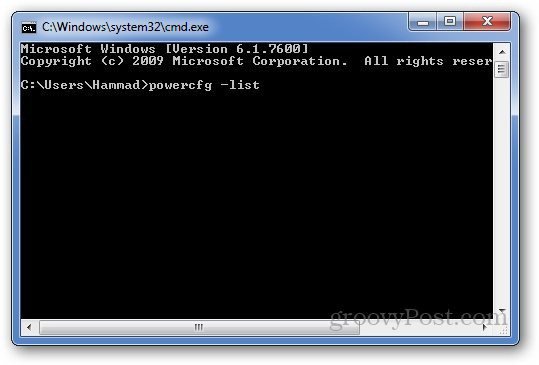
Size GUID numaraları ile üç güç planını gösterecektir. Güç planlarının GUID numarasını, kısayolu oluşturmak için kullanacakları şekilde kopyalayın.
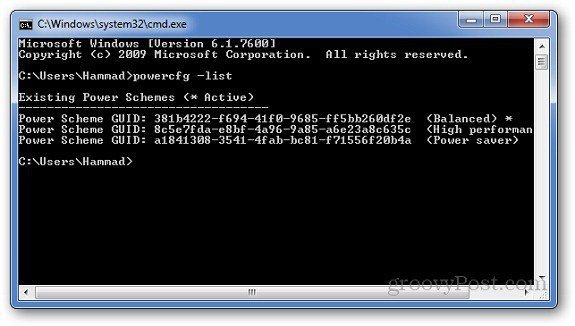
Şimdi masaüstünde sağ tıklayın ve Yeni >> Kısayol.
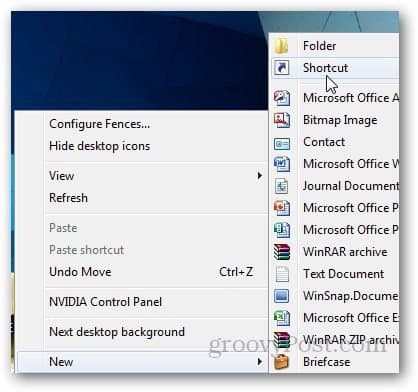
Konum alanında yazın: powercfg.exe / setactiveGUIDNumber ve İleri'ye tıklayın. GUID numarası daha önce kopyalanan numaradır.
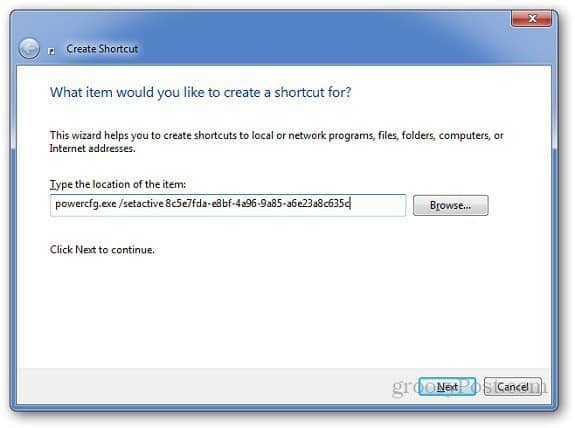
3 farklı güç planı için GUID numaraları. Özel güç planı kısayolları için aşağıdakileri yapıştırın.
Dengeli
powercfg.exe / sıradan 381b4222-f694-41f0-9685-ff5bb260df2e
Yüksek performans
powercfg.exe / yerleşik 8c5e7fda-e8bf-4a96-9a85-a6e23a8c635c
Güç tasarrufu
powercfg.exe / taktiksel a1841308-3541-4fab-bc81-f71556f20b4a
Kısayolun adını yazın ve Son'u tıklatın.
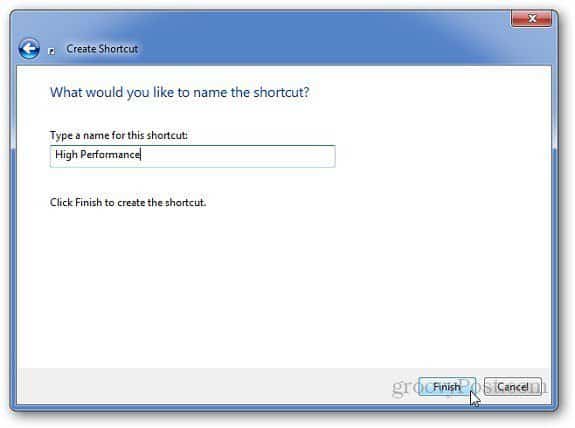
Şimdi masaüstünüze gidin, yeni oluşturulan kısayola sağ tıklayın ve Özellikler'e gidin.
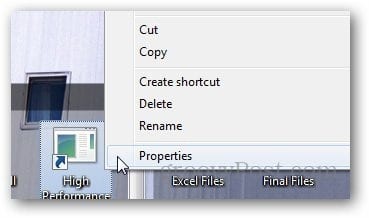
Kısayol sekmesinden Simge Değiştir tıklayın.
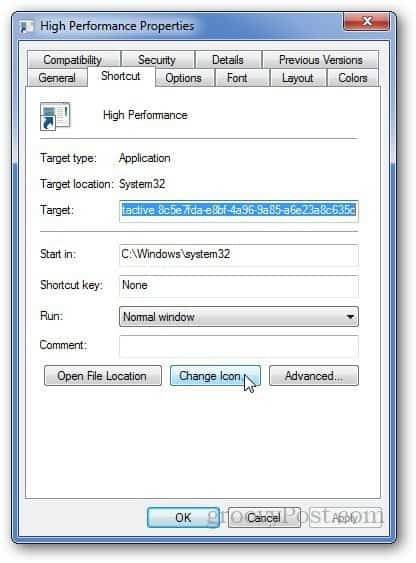
Belirli bir yolun simge içermediğine dair bir hata göstereceğini unutmayın. Sadece Tamam'ı tıklayın.
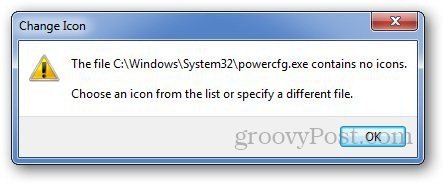
Değişim ikonu penceresini açacaktır. Önceden yüklenmiş simgelerden herhangi bir simgeyi seçebilir veya herhangi bir özel simgeniz varsa, bilgisayarınıza göz atabilirsiniz. Veya özel bir simge de kullanabilirsiniz.
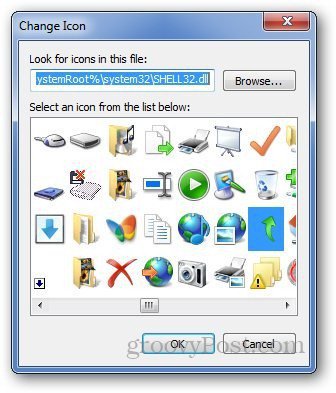
Şimdi, ne zaman güç planınızı değiştirmek istediğinizde, sadece kısayol simgesine çift tıklayın.









![Windows 7 Güç Tasarrufu Ayarlarını Yönet [Nasıl Yapılır]](/images/geek-stuff/manage-windows-7-power-saver-settings-how-to.png)
yorum Yap